„SDFormatter“ - nemokamas įrankis atminties kortelėms formatuoti

- 1807
- 301
- Eugene Fadel
Vienas iš dažniausiai užduodamų klausimų IT forumuose yra susijęs su atminties kortelės problemomis, ypač populiarus saugus skaitmeninis formatas. „Flash“ diskų formatavimas dažnai gali išspręsti daugybę problemų, tačiau ne visada. Skaitmeninių fotoaparatų vartotojams jų fotoaparato naudojimas yra geriausias būdas sunaikinti informaciją. Nors paprastai tai nerekomenduojama, kai kurios formato kortelės per kompiuterį. Tačiau ne vienas iš metodų nėra patikimas. Nors formatavimo įrankiai, tiekiami kartu su operacinėmis sistemomis. „SdFormatter“ ateina į gelbėjimą.

Kaip dirbti su „SDFormatter“ programa.
Kokia yra ši programa
Naudojant „SDFormatter“ programą, padidėja atminties kortelės našumas ir greitis, taip pat padidina jų aptarnavimo tarnavimo laiką.
Privalumai:
- Masinis duomenų pašalinimas.
- Paprasta naudoti.
Trūkumai:
- Neleidžiate pasirinkti atskirų failų.
Kai kurios komunalinės paslaugos gali suformatuoti apsaugotą plotą, tačiau SD formateris - ne.
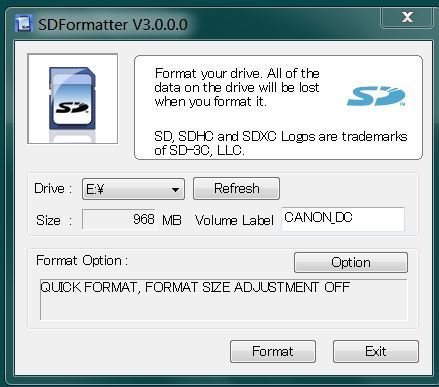
Pagrindinės savybės ir funkcijos
„SDFormatter“ palaiko trijų tipų formatavimo operacijas:
- Greitas - greitas formatavimas, kuris tik inicijuoja failų sistemos parametrus, bet ne vartotojo duomenų sritį.
- Visas (ištrynimas) - inicijuoja failų sistemos parametrą ir deleys visas vartotojo duomenų sritis. Jei yra kažkas, kas nepalaiko skalbimo apdorojimo pagal SD sąsajos įtaisą, perduodamas skalbimo apdorojimas ir paleidžiama ta pati procedūra, tarsi pasirinktumėte greitą parinktį.
- Visas (perrašyti/perkelti) - inicijuoja failų sistemos parametrus visose vartotojo duomenų srityse.
„SDFormatter“ veikia su daugybe „Windows“ ir „Mac“ operacinių sistemų. Gali būti naudojamas su šiais įrenginiais:
- Saugokite skaitmeninę jungtį kompiuteryje.
- USB saugus skaitmeninis - atminties kortelių skaitymo įrenginys.
- „Adapter PC Card“, „CardBus“ arba „ExpressCard SD“.
Norėdami sužinoti sistemos reikalavimus ir įkelti nemokamą SD formatavimo įrankio kopiją, apsilankykite programos svetainėje.

Kaip naudoti „SDFormatter“ programą
Pirmąjį „SDFormatter“ naudojimą atidaromas pagrindinis langas. Šiuos meniu elementus galite rasti čia:
- Diskų sąrašas - čia yra SD/SDHC/SDXC formatai. Šiame sąraše galite pasirinkti kortelę formatavimui.
- Mygtukas „Atnaujinimas“ - naudojamas atnaujinti aptiktų diskų sąrašą. Paspauskite šį mygtuką, kai įterpkite naują SD/SDHC/SDXC.
- Kortelės tipas - šis laukas nurodo pasirinkto disko tipą: SD, SDHC arba SDXC.
- SD kortelių logotipas - šiame lauke rodomas „Flash Drive“ logotipas (pasirinkto SDXC SDHC arba logotipas).
- Talpa - šis laukas rodo disko talpą. „Windows“ jis apskaičiuojamas su 1024 baze (t.e. 1 kb = 1024 baitai), o „Mac OS X/MacOS“ talpa apskaičiuojama remiantis 1000 (tai yra, 1 kb = 1000 baitų).
- Greitas formatavimas - parinkti. Be to, failuose užfiksuoti duomenys nėra inicijuoti. Jei jums reikia inicijuoti duomenis failuose, naudokite parinktį [perrašykite formatą].
- Atstatykite formatą - Deleys Failo/katalogo įrašus, inicijuodami failų sistemos parametrus ir ištrynę visus duomenis, visiškai perrašant vartotojo duomenų sritį. Ši formatavimo parinktis užima daug daugiau laiko nei greitas programos formatavimas, atsižvelgiant į disko talpą. Įsitikinkite, kad jūsų kompiuteris yra prijungtas prie maitinimo šaltinio, o laukimo režimas išjungtas.
- CHS formato nustatymai (prieinami tik „Windows“ versijoje) - reguliuoja suformatuotą konteinerį, suprojektuotą cilindrų, galvučių ir sektorių skaičiumi (CHS). Galima įsigyti tiek greito formatavimui, tiek perrašymui.
- Tomas Markas - čia rodomas Tom žemėlapis. Galite įvesti naują Tom Marką, skirtą įrašyti formatavimo metu (iki 11 simbolių lauke [Tom Tag]).
- Formavimo mygtukas - čia viskas aišku. Pradėti reikia patvirtinti veiksmą.
- Atšaukti mygtuką - atšaukti dabartinę formatavimo operaciją. Jei atšauksite formatavimo operaciją [perrašymo].
- Informacija apie pažangą - šis pranešimas nurodo dabartinį formatavimo pažangą.
Instrukcijas anglų ir japonų kalba galite rasti kūrėjo svetainėje.
Pašalinant sulaužytus sektorius
Kita „SDFormatter“ programa yra patogi tuo, kad naudodamiesi savo pagalba galite pašalinti sugedusius sektorius atminties kortelėse. Jie atsiranda dėl natūralaus atminties lusto susidėvėjimo, rečiau, kad nesilaikytų disko veiklos taisyklių (pavyzdžiui, iš jo įrašymo ar skaitymo duomenys iš jo).
Palaiminti sektoriai pažeidė failo atminties kortelę. Pvz., Jei kortelė naudojama fotoaparate, tada, jei joje yra pažeistos sritys, kai kurios nuotraukos ateityje negalės atidaryti. Išleidę sulaužytus sektorius amžinai draudžia juos naudoti, tai yra, įtaisas toliau užrašys failus tik naudingoje duomenų disko srityje, taip išsaugodamas juos nuo sugadinimo.
Prieš pašalindami sugedusius sektorius naudodami „SDFormatter“, rekomenduojama patikrinti atminties kortelę naudojant standartinius „Windows“ įrankius. Tai būtina:
- Prijunkite jį per kortelės skaitytuvą prie kompiuterio;
- Atidarykite „Mano kompiuteris“, spustelėkite dešinįjį pelės mygtuką, esantį reikiamame diske ir pasirinkite „Savybės“;
- Eikite į skirtuką „Service“, pasirinkite „Check“;
- Atkreipkite dėmesį į esamus 2 taškus ir spustelėkite „Gerai“;
- Palaukite audito pabaigos (procesas gali užtrukti kelias valandas, priklauso nuo tūrio, taip pat ir bendrosios disko sąlygos).
Toliau jums reikia tik paleisti „SDFormatter“ ir formatą visu režimu (perrašyti/krekingus). Visi duomenų apie diską duomenys bus sunaikinti, o klasteriai, kurių negalima perrašyti, bus pažymėti kaip „sulaužyti“. Ši informacija taip pat įvedama į atminties kortelių valdiklį, todėl net jei ji įdiegta kitame įrenginyje, pažeisti sektoriai vis tiek nebus naudojami.
Svarbūs komentarai
Nenufikuokite įrašytos laikmenos, išskyrus SD/SDHC/SDXC, naudodami „SDFormatter“. Jei netyčia suformatuojate įrašytą nešiklį, kuris skiriasi nuo SD/SDHC/SDXC, suformatuokite jį naudodami tinkamą formatavimo programinę įrangą, kuri yra kartu su nešikliu. Norėdami saugiai išgauti „Windows“ ir „Mac“ kortelę, naudokite „Eject Function“. Pradėjus formatavimą, visa įrašyta informacija nebebus prieinama. Prieš formatavus, bus įspėjimas, kad visus duomenis galima ištrinti. Prieš formatavimą patikrinkite apsaugos jungiklio vietą nuo įrašymo. Pozicija turėtų būti šioje padėtyje, o ne užrakinti. Jei „SDFormatter“ neatpažįsta SD/SDHC/SDXC, įterpkite dar kartą ir paspauskite mygtuką [Atnaujinti], tada patvirtinkite, kad kortelė yra teisingai atpažįstama.
Programa nesudaro saugomos srities žemėlapyje. Jį naudoja CPRM (įrašytų nešiklių turinio apsauga) ir turėtų būti suformatuotas atitinkamu kompiuterio ar pagrindinio įrenginio SD taikymu, kuris pateikia CPRM funkciją. Jei jūsų sistema yra suderinama su SD/SDHC/SDXC, tačiau kortelė neatpažįstama, pabandykite iš naujo paleisti kompiuterį ir vėl paleiskite „SDFormatter“. Jei pasirinksite parinktį [greitas formatavimas], visi failai bus ištrinti. Tačiau failų duomenys vis tiek liks kortelėje, ir juos galima atkurti naudojant duomenų atkūrimo įrankį. Naudokite [perrašykite formatą], jei norite visiškai ištrinti visus failų duomenis.
„SDFormatter“ nesudaro SD/SDHC/SDXC, užšifruota naudojant „Bitlocker to GO“, kuris yra su „Windows“. Prieš formatavimą, atrakinkite kortelę. Norint atlikti SD kortelės formatavimą „Windows“ ir „Mac OS X/MacOS“, reikia administratoriaus teisių. Įtrūkimas gali būti ilgas procesas, atsižvelgiant į kortelės dydį ir greitį. Įsitikinkite, kad kompiuteris yra prijungtas prie kintamos srovės šaltinio, o laukimo režimas išjungtas.
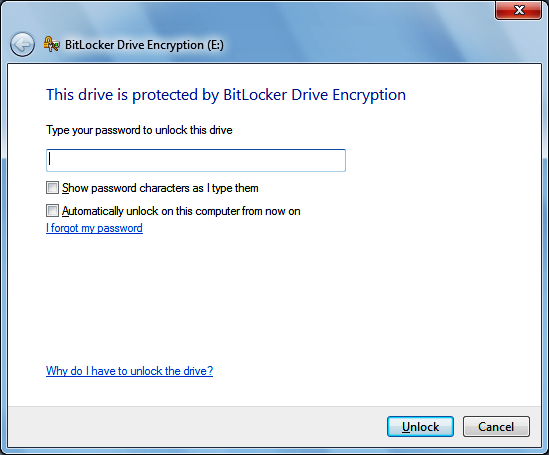
Galimos problemos ir jų sprendimai
„SDFormatter“, sukurtas specialiai apsaugotoms skaitmeninėms atminties kortelėms, yra laikomas geriausiu naudingumu formatavimui SD/SDHC/SDXC kortelėse. Ir ji yra visiškai laisva! Kūrėjai reguliariai taiso klaidas ir klauso vartotojo komentarų. Dirbant su programa, tokios problemos gali kilti:
- PC nemato SD. Kompiuteris nemato „Micro SD“. Kai prisijungsite, pasirodo naujas diskas, tačiau jis neatidaromas. Tokiais atvejais planšetinis kompiuteris ir fotoaparatas sako: „Formuokite kortelę“, tačiau programa „SDFormatter“ taip pat negali jos atpažinti. Čia rekomenduojama atsisiųsti „TestDisk“ programą čia. Nepriklausomai nuo jos konsolės sąsajos, su ja labai lengva dirbti. „TestDisk“ turi kontroliuojamą nustatymą, be to, galite atkurti ne tik disko turinį, bet ir pradinę lentelės struktūrą.
- Telefonas nemato SD. Kompiuteris mato, bet neleidžia formatuoti. Jei telefonas iš viso nemato SD, o kompiuteris jį mato, tačiau neleidžia jo formuoti, kol rodomas permatomas diskas, kortelė apsaugota nuo įrašymo. Jei programa neleidžia formato. Kadangi atminties kortelę galima atpažinti, šiuo atveju formatavimas naudojant fotoaparatą ar fotoaparatą gali padėti.
- Bandant atidaryti „flash“ diską per „SDFormatter“, langas iššoko su pranešimu: „Atminties kortelė naudojama kita programa. Uždarykite kitą paraišką ir pakartokite bandymą “. Šis pranešimas pasirodo iškart po bandymo paleisti naudingumą. Šiuo atveju SD turi blogus blokus. Jei tai tiesa, atminties kortelė neveikė! Tai, kad minėta programinė įranga nepadėjo, greičiausiai tai tik įrodo.
- „Flash Drive“ atsidaro, tačiau neįmanoma nieko užrašyti ar ištrinti ant jo. Prijungiant kortelę prie fotoaparato, pasirodo pranešimas, kad diskas sugadintas. Tokiais atvejais „SDFormatter“ sako, kad diskas yra apsaugotas nuo įrašymo ar atminties kortelės pažeistos. Čia turėtumėte susisiekti su gamintojo palaikymo paslauga. Galbūt jie turi specializuotas savo produktų programas.
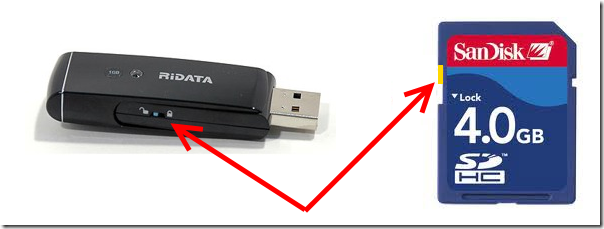
- Atminties kortelė nuskendo ir tapo neįskaitoma. Po užtvindymo disko valdyme aptinkama atminties kortelė ir su normalia talpa. Įprasti „Windows“ formatavimas nepadeda kaip formatavimas per „SDFormatter“. Perdavimo sektoriai, naudojant DMDE (net jei operacija baigiasi be klaidų), taip pat gali nepateikti rezultatų.
Niekas negali numatyti, kaip kontrolieriai veiks dėl bet kokio fizinio poveikio jam. Teoriškai tokia galimybė egzistuoja, tačiau bet kokiu atveju tai yra tik prielaida, nes ne vienas diskas turi „potvynio jutiklį“. Kortelės būklė greičiausiai bus prieinama tik skaitymui dėl atminties ląstelių susidėvėjimo, kuris gali pagreitinti dėl fizinio poveikio.
- Atminties kortelė nerandama visuose įrenginiuose. Priežastis slypi kortelių skaitymo įrenginyje, kurį nustato jūsų OS, galbūt dėl kontakto su kortele. Galimas sprendimas yra įsitikinti, kad tarp jūsų telefono ir kortelių skaitymo įrenginio yra kontaktas. Ieškokite įrenginio, kuris galėtų perskaityti atminties kortelę. Nieko daugiau negalima padaryti. Jei jums reikia duomenų apie atminties kortelę, pasinaudokite profesionalais, kurie jį atkurs laboratorinėmis sąlygomis.
- „SDFormatter“ negali suformatuoti „flash“ disko. Atminties kortelė perjungė veikimo režimą į „Tik skaitymui“. Turite jį pakeisti pagal garantiją.
- Neteisinga atminties kortelės talpa. Jei R-Studio ir T. D. Pripažinkite disko talpą (svarbu, kad tai ne skyrius, o diskas), geriau susisiekti. Bet mes galime užtikrintai pasakyti, kad tai yra arba atminties dalis, arba valdiklio klaida, kai ją kopijuojate. Abiem atvejais, naudojant programinės įrangos metodą, nieko negalite padaryti.
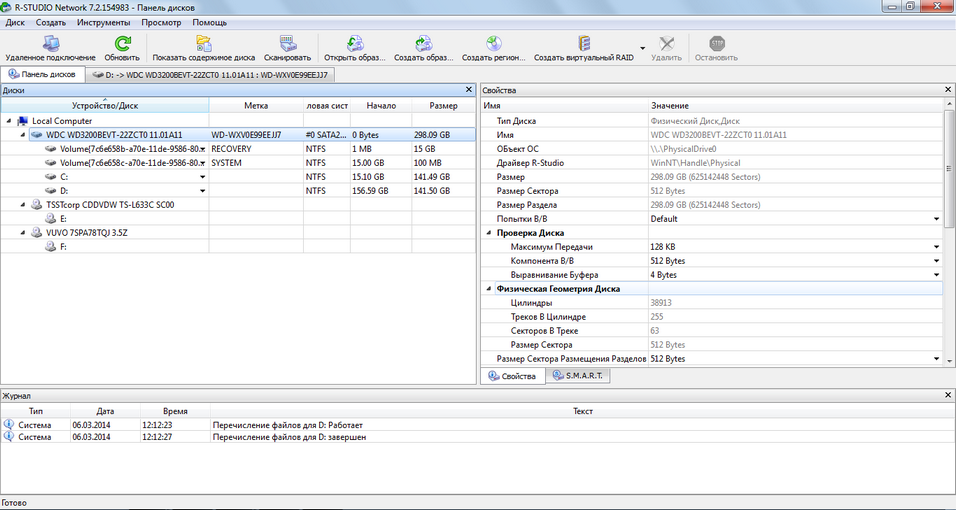
- Įrašų SD kortelėje nėra. Važiavimas nemirė - jis yra užblokuotas. Ir iš tikrųjų labiausiai paplitęs būdas, įspėjantis vartotoją apie tai. Paskutinės SD kortelės (ypač peržengiančios) bet kurioje „blogos situacijos“ veiksme lygiai taip pat. Priežastis yra mechaninis nusidėvėjimas arba vidiniai gedimai. Pakeiskite kortelę pagal garantiją ir, jei tokios galimybės nėra, grąžinkite ją gamintojui.
SD/SDHC/SDXC kortelių formatavimui labai rekomenduojama naudoti „SDFormatter“, o ne formatavimo įrankius, tiekiamus su operacinėmis sistemomis. Paprastai į OS integruotos priemonės gali suformatuoti įvairius duomenų nešiklius, įskaitant SD/SDHC/SDXC korteles, tačiau, jei nėra tinkamo optimizavimo, tai paprastai sumažina našumo sumažėjimą.
- « Būdai greitai ieškoti failų kompiuteryje su „Windows“
- Viskas apie „Zaxar“ žaidimų naršyklės programą Kas yra ši programa ir kaip jos atsikratyti »

